Publicitate
Indiferent dacă discutați cu prietenii prin Skype, discutați tactici într-un joc sau stabiliți câteva melodii, un microfon poate fi foarte util pentru computer. Dar dacă nu ai unul?
Deși este posibil să nu aveți un microfon pentru computer, este posibil să aveți un smartphone. Există soluția problemei dvs.: puteți utiliza smartphone-ul dvs. ca microfon pentru PC și este incredibil de ușor de configurat.
Vă vom arăta diferite moduri de a vă folosi telefonul ca microfon.
Folosiți-vă telefonul ca microfon folosind WO Mic
Unul dintre cele mai bune moduri de a realiza acest lucru este utilizarea WO Mic. Cu acest program, puteți utiliza USB, Bluetooth sau Wi-Fi pentru a conecta microfonul smartphone-ului la computer.
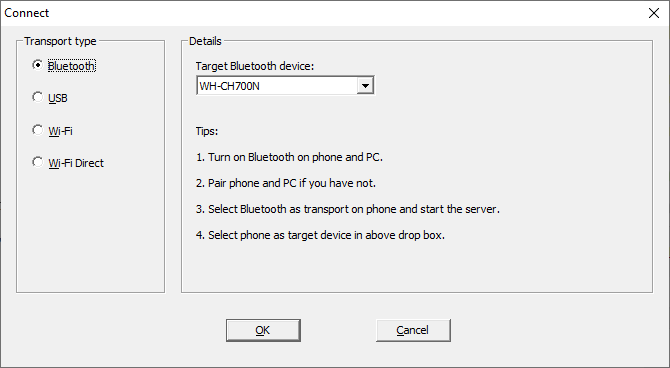
Este complet liber de utilizat, are latență scăzută și va funcționa în orice aplicație la fel ca un microfon standard.
Îndreptați-vă spre Site-ul WO Mic și descărcați clientul PC și driverul PC-ului. Instalați-le pe amândouă. Apoi apucați fie Android sau iOS app.
Lansați programul pentru computer. Mergi la Conexiune> Conectare ... și alegeți o Tip de transport.
Vom detalia pașii pentru toate diferitele opțiuni de mai jos.
1. Conectați-vă prin Bluetooth

În primul rând, activați Bluetooth pe computer. presa Cheia Windows + I pentru a deschide Setări și a merge la Dispozitive> Bluetooth și alte dispozitive. diapozitiv Bluetooth la Pe. Calculatorul dvs. va putea fi acum descoperit în alte dispozitive.
Apoi, activați Bluetooth pe telefon. Locația exactă a acestei opțiuni va varia în funcție de un dispozitiv, dar este de obicei în Setările dvs., poate sub o categorie Conexiuni.
Asociați telefonul la computer. Trebuie să apară o notificare pe computer pentru a confirma conexiunea.
În programul Windows WO Mic, selectați Bluetooth ca tip de transport și selectați telefonul din Dispozitiv Bluetooth țintă scapă jos. Clic O.K.
Pe aplicația WO Mic pentru telefon, atingeți tasta setări cog, Atingeți Transportși selectați Bluetooth. Du-te înapoi pe un ecran și atingeți tasta pictograma jocului pentru a începe să vă transmiteți vocea.
2. Conectați-vă prin USB

Această metodă funcționează doar pentru Android. Conectați telefonul la computer utilizând un cablu USB. Este același pe care îl utilizați pentru a încărca telefonul.
Este posibil ca Windows-ul să vă solicite să instalați un driver, așa că urmați acest proces, dacă este cazul.
Următor →, activați depanarea USB în opțiunile de dezvoltator ale telefonului. Apoi, telefonul dvs. ar trebui să fie recunoscut de Windows ca dispozitiv.
În programul Windows WO Mic, selectați USB ca tip de transport. Clic O.K.
Pe aplicația WO Mic pentru telefon, atingeți tasta setări cog, Atingeți Transportși selectați USB. Du-te înapoi pe un ecran și atingeți tasta pictograma jocului pentru a activa microfonul telefonului.
3. Conectați-vă prin Wi-Fi

Pentru această metodă, atât telefonul, cât și computerul trebuie să fie conectate la aceeași rețea Wi-Fi.
Pentru a modifica rețeaua Wi-Fi pe Windows, apăsați Cheia Windows + I pentru a deschide Setări și a merge Rețea și Internet> WiFi.
Pe aplicația WO Mic pentru telefon, atingeți tasta setări cog, Atingeți Transportși selectați Wifi. Du-te înapoi pe un ecran și atingeți tasta pictograma jocului. Un mesaj gri afișat trebuie să apară în partea de sus cu un număr la sfârșit. Aceasta este adresa IP.
În programul Windows WO Mic, selectați Wifi ca tip de transport. Clic O.K. În Adresa IP a serverului câmp, introduceți adresa IP din aplicație. Clic O.K pentru a începe utilizarea microfonului.
4. Conectați-vă prin Wi-Fi Direct
Această metodă vă cere transformă-ți telefonul într-un hotspot Wi-Fi Cum să obțineți Wi-Fi fără un furnizor de servicii Internet: 5 metodeNu aveți un ISP obișnuit? Nu vă faceți griji, puteți continua să mergeți online oriunde vă aflați fără un furnizor de servicii de internet. Citeste mai mult și utilizați datele din rețea. Folosiți acest lucru ca ultimă soluție; dacă computerul nu are propria conexiune la internet, iar celelalte metode de mai sus nu sunt adecvate.
Mai întâi, creați un hotspot mobil de pe telefon. Modul de a face acest lucru va varia în funcție de un dispozitiv, dar aruncați o privire în Setări și puteți găsi de obicei sub o categorie Conexiuni sau Conectare.
În continuare, trebuie să conectați computerul la acest hotspot. presa Cheia Windows + I pentru a deschide Setări, accesați Rețea și Internet> WiFi și selectați hotspot-ul.
Pe aplicația pentru microfon WO pentru telefon, atingeți tasta setări cog, Atingeți Transportși selectați Wi-Fi Direct. Du-te înapoi pe un ecran și atingeți tasta pictograma jocului.
În programul Windows WO Mic, selectați Wi-Fi Direct ca tip de transport. Paraseste Adresa IP soft AP câmp la implicit 192.168.43.1. Clic O.K și ești bine să mergi.
Windows nu detectează vocea?
Nu ar trebui să întâmpinați probleme, dar dacă urmați instrucțiunile de mai sus și Windows nu detectează microfonul, există o soluție ușoară.
presa Cheia Windows + I pentru a deschide Setări. Mergi la Sistem> Sunet. Sub Intrare, utilizați meniul vertical pentru a selecta Microfon (dispozitiv microfon WO).
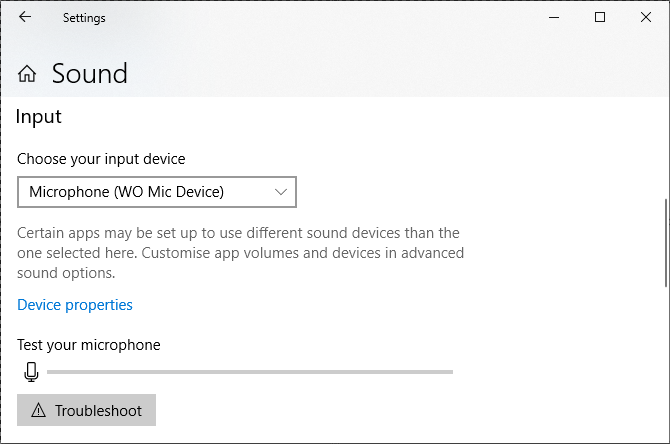
Vorbiți în smartphone și ar trebui să vedeți volumul reflectat pe Testează-ți microfonul bar.
Metode alternative la WO Mic
Există alternative la WO Mic, dar acestea necesită utilizarea unei mufe de conexiune audio. Megafon gratuit pentru iOS, Microfon pentru Android și Microfon real pentru Windows Phone ar trebui să facă trucul.
Descărcați aceste aplicații, conectați-vă telefonul la computerul Windows folosind o mufă pentru căști bărbătesc-bărbat, iar telefonul dvs. va funcționa ca microfon al computerului.

Puteți conecta chiar și o pereche de căști la mufa microfonului computerului și le puteți folosi. Poate părea o idee ciudată, dar ambele folosesc vibrații pentru funcții primare diferite.
Simplu spus, căștile vibrează pentru a crea sunet, în timp ce microfoanele monitorizează vibrațiile. Însă îl puteți schimba și utiliza căștile ca microfon. Cu toate acestea, rețineți că calitatea audio va lăsa mult de dorit, deci faceți din aceasta o opțiune de ultimă soluție.
Smartphone ca webcam
În timp ce utilizați smartphone-ul dvs. ca microfon Windows s-ar putea să nu fie ideal pentru toată lumea, este o soluție perfectă pentru cei care trebuie să vorbească rapid și nu au un microfon tradițional la îndemână.
Când vă puteți plimba în câteva minute fără să cheltuiți un ban, este greu să vă plângeți. Ești rentabil și folosești dispozitivele pe care le ai deja.
La această notă, puteți încerca, de asemenea folosind smartphone-ul dvs. ca webcam Cum să utilizați un telefon Android ca cameră webAveți nevoie să înregistrați videoclipuri pe computer, dar nu aveți o cameră web? Folosește-ți telefonul Android ca cameră web cu aceste aplicații grozave! Citeste mai mult .
Joe s-a născut cu o tastatură în mâini și a început imediat să scrie despre tehnologie. Acum este un scriitor freelance cu normă întreagă. Întreabă-mă despre Loom.